एक्सेल बहुत उपयोगी प्रपत्र नियंत्रण प्रदान करता हैउपयोगकर्ताओं को एक साथ कई चीजें नियंत्रित करने और संचालित करने में सक्षम बनाता है। आप बटन, चेकबॉक्स, लेबल, कॉम्बो-बॉक्स, स्क्रॉल सूची इत्यादि जोड़ सकते हैं। प्रपत्र नियंत्रण का वास्तविक उपयोग तब प्राप्त किया जा सकता है जब आप कॉलॉज़ल डेटाशीट के साथ काम कर रहे हों, और आपको वांछित क्रम में कई कार्यों और क्रियाओं को लागू करने की आवश्यकता होती है। ये नियंत्रण आपको तब रोकते हैं, जब डेटा कोशिकाएं एक-दूसरे के साथ जुड़ जाती हैं। इस पोस्ट में हम प्रयोग करेंगे चेकबॉक्स ऐसे परिदृश्य में नियंत्रण बनाएं जहां दो से अधिक श्रेणियां एक-दूसरे से संबंधित हों।
Excel 2010 लॉन्च करें, और एक डेटशीट बनाएं, जिस पर आप चेकबॉक्स को विभिन्न क्रियाओं से जोड़ना चाहते हैं। उदाहरण के लिए, हमने छात्रों की एक उपस्थिति पत्रक बनाई है, जिसमें फ़ील्ड्स शामिल हैं, नाम, तथा उपस्थिति। हमारे पास है हमारे डेटाशीट में एक और तालिका भी शामिल है जिसमें फ़ील्ड शामिल हैं कुल, वर्तमान, तथा अनुपस्थित।

शुरू करने के लिए, हमें बनाने की जरूरत है डेवलपर एक्सेल विंडो पर टैब स्पष्ट है। यदि आप नहीं पाते हैं डेवलपर टैब, पर जाएं फ़ाइल मेनू, क्लिक करें विकल्प, और बाएँ फलक में क्लिक करें रिबन को अनुकूलित करें, दाएँ फलक से सक्षम करें डेवलपर चेक-बॉक्स। क्लिक करें करने के लिए ठीक देखना डेवलपर रिबन पर टैब करें।
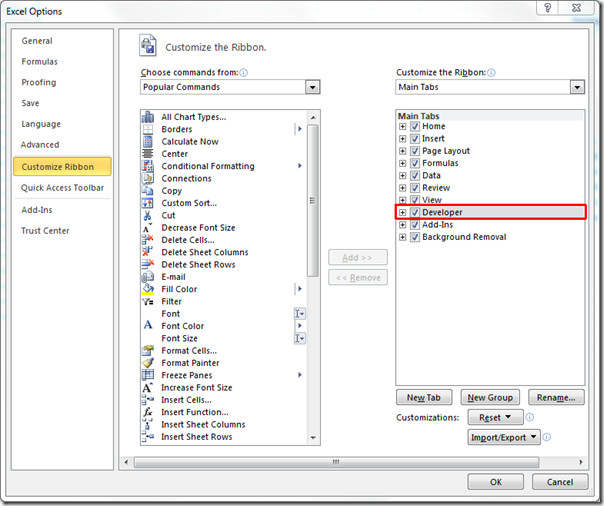
अब हम एक क्लिक के साथ तालिका प्रविष्टियों को पॉप्युलेट करने के लिए डेटशीट में चेकबॉक्स शामिल करेंगे। पर जाए डेवलपर टैब, से सम्मिलित करें विकल्प, के अंतर्गत मौजूद चेकबॉक्स छवि पर क्लिक करें प्रपत्र नियंत्रण, जैसा कि नीचे स्क्रीनशॉट में दिखाया गया है।
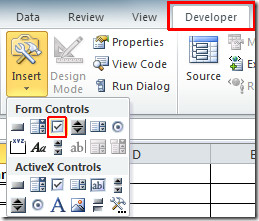
क्लिक करने पर, आप प्लस साइन पॉइंटर देखेंगे, जहाँ आप चेकबॉक्स जोड़ना चाहते हैं।

पाठ का चयन करें और इसे हटा दें, और फिर इस पर राइट-क्लिक करें, क्लिक करें प्रारूप नियंत्रण।
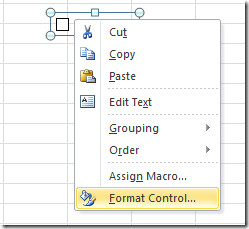
The नियंत्रण के टैब प्रारूप नियंत्रण संवाद खुलेगा। द्वारा सेल लिंक, डेटाशीट में उस स्थान का चयन करें जहां आप चेकबॉक्स की चेक/अनचेक स्थिति दिखाना चाहते हैं, जो क्रमशः सच या झूठा होगा ।क्लिक करें ठीक जारी रखने के लिए।

अब हम चेकबॉक्स को अंत तक ले जाएंगे अटेंडेंस सेल, आप देखेंगे कि यह सेल का जिक्र कर रहा है एच 2 स्थान है, जो मूल्यों को बदल जाएगा सच/

चेकबॉक्स को सक्षम करने पर, H2 स्थान में मूल्य स्वचालित रूप से बदल जाएगा।हम में फार्मूला लिखना होगा स्थान पर उपस्थिति कॉलम सी 2, और वह मूल्य की जांच करेगा एच 2 स्थान
= आईएफएल (H2= सच है, "वर्तमान", "अनुपस्थित")
सूत्र का पहला पैरामीटर H2= सच है, H2 में मूल्य की जांच करता है कि अगर यह सच है, कीवर्ड वर्तमान सेल में दिखाई देगा, और अगर यह तो झूठी है अनुपस्थित सेल में दिखाई देंगे।
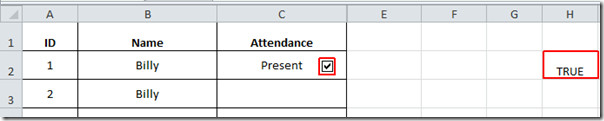
अब सभी कोशिकाओं के साथ चेकबॉक्स शामिल करने के लिए एक ही प्रक्रिया का पालन करें अटेंडेंस फ़ील्ड. जैसा कि आप नीचे स्क्रीन शॉट में देख सकते हैं, कि हमने कोशिकाओं के साथ चेक बॉक्स बनाए हैं, और जहां चेक बॉक्स सक्षम है, H2 कॉलम पर संबंधित मूल्य सच में बदल जाएगा, अंततः सूत्र मूल्यांकन के माध्यम से वर्तमान उपस्थिति क्षेत्र में मौजूद इसी सेल में दिखाई देंगे।
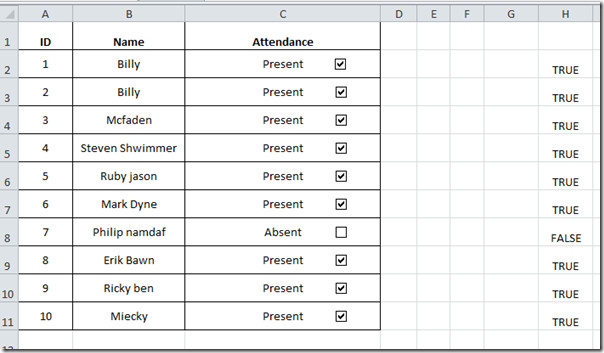
अब हम अगली मेज आबाद शुरू कर देंगे, यहां हम प्रवेश किया है कुल में 10 पंक्ति (जैसा कि हमारे पास 10 छात्र हैं).
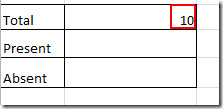
हम कीवर्ड की घटना को गिनेंगे वर्तमान मेज में अटेंडेंस स्तंभ. तो हम के रूप में फार्मूला लिखना होगा;
= काउंटीफ (C2:C11, "वर्तमान")
रिजल्ट 9 होगा, क्योंकि वहां सिर्फ एक छात्र अनुपस्थित है।
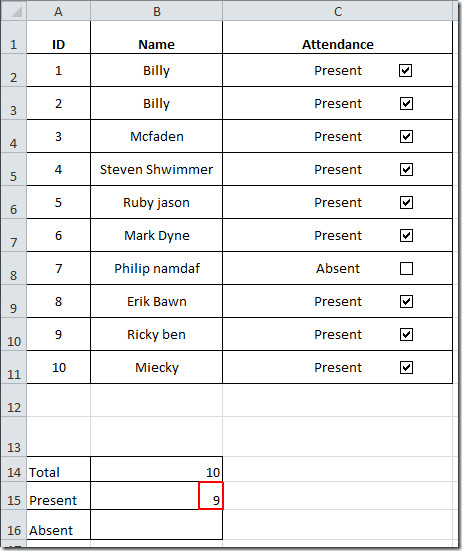
अब यह जांचने के लिए कि कितने छात्र अनुपस्थित हैं, हम कुल छात्रों से उपस्थित छात्रों की संख्या को सरल रूप से घटादेंगे ।फार्मूला इस तरह चला जाता है
=($B $14-$B $15)
यह B14 (कुल) पर मूल्य से B15 (वर्तमान छात्रों) पर मूल्य घटाना होगा, और वांछित परिणाम निकलेगा।

आप यह भी देखेंगे कि चेकबॉक्स को सक्षम/अक्षम करने पर, यह स्वचालित रूप से सभी संबंधित जानकारी को अपडेट करेगा।
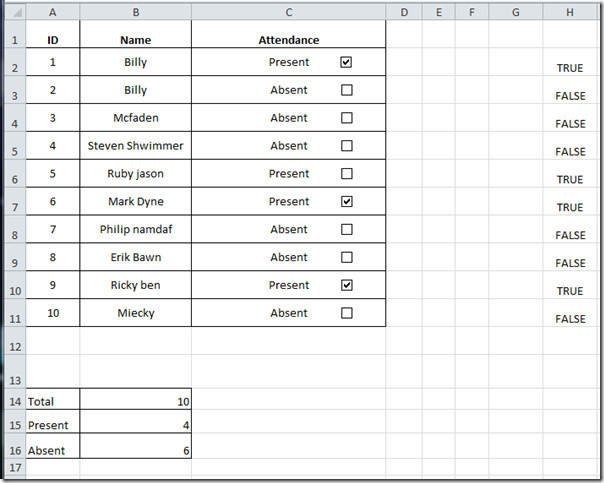
आप बटन के माध्यम से मैक्रो का उपयोग करने और एक्सेल 2010 में कैमरा टूल का उपयोग करने पर पहले से समीक्षा किए गए गाइड भी देख सकते हैं।













टिप्पणियाँ